Зміст
Компанія Adobe оновила свій безкоштовний "Acrobat Reader" для перегляду, друку та анотування PDF-файлів до "Adobe Reader DC", де "DC" означає "Document Cloud". Acrobat Reader DC надає можливість працювати з PDF-документами на будь-якому настільному або мобільному пристрої
якщо ви підключені до безкоштовних сервісів Adobe Document Cloud.
Adobe Reader DC налаштований на автоматичне оновлення (якщо ваш пристрій підключено до Інтернету), щоб забезпечити синхронізацію та сумісність хмарних і настільних функцій і функціональних можливостей. З цієї причини Adobe не надає користувачеві можливості - через інтерфейс програми - вибирати спосіб доставки нових оновлень на комп'ютер або повністю відключити Adobe Reader DC.автоматичне оновлення.
У цьому посібнику ви знайдете докладні інструкції про те, як повністю відключити або вимкнути автоматичні оновлення Adobe Reader DC.
Як відключити автоматичні оновлення Adobe Acrobat Reader DC.
Крок 1. Вимкніть завдання оновлення Adobe Acrobat.
Першим кроком для вимкнення автоматичного оновлення в Adobe Reader є вимкнення "Завдання оновлення Adobe Acrobat" в Планувальнику завдань. Для цього необхідно відключити "Завдання оновлення Adobe Acrobat":
1. У пошуковому рядку введіть: планувальник завдань
2. Відкрито Планувальник завдань

3. Клацніть на Бібліотеку розкладу завдань зліва, а потім на правій панелі, клацніть правою кнопкою миші на Завдання оновлення Adobe Acrobat на вибір Відключити .
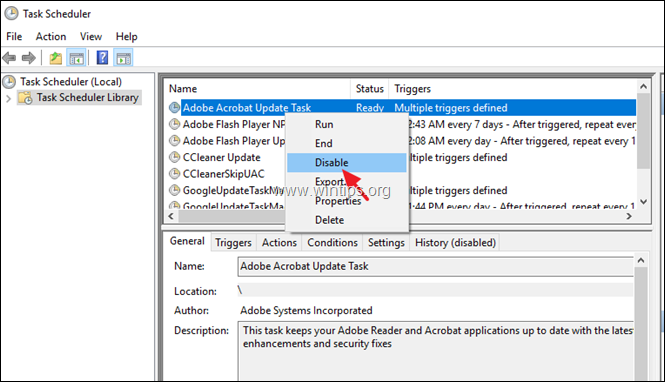
4. закрити Планувальник завдань і перейти до наступного кроку.
Крок 2. Вимкніть службу оновлення Adobe Acrobat.
Наступним кроком буде відключення служби Acrobat Update, скориставшись одним із наведених нижче способів:
- Спосіб 1. Відключити автоматичне оновлення Adobe Acrobat Reader DC через служби.Спосіб 2. Відключити автоматичне оновлення Adobe Reader DC через реєстр.
Спосіб 1. Вимкнути автоматичне оновлення Adobe Acrobat Reader DC через сервіси.
1. Одночасно натисніть Вікна + R клавіші для відкриття вікна командного рядка.
2 У вікні командного рядка введіть: services.msc і натисніть Увійдіть.
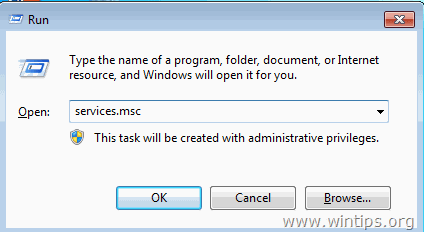
3. подвійним кліком відкрити властивості "Adobe Acrobat Update Service" (AdobeARMservice).
4. встановіть значення Тип запуску до Інваліди .
5. Натисніть OK і перезапуск твій комп'ютер.
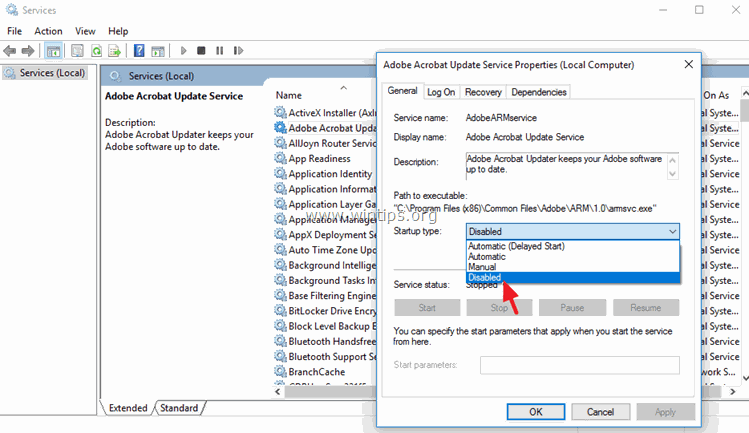
- Після виконання вищезазначених дій Adobe Reader DC не буде завантажувати та встановлювати оновлення автоматично.
- Якщо ви бажаєте завантажити та встановити нові оновлення вручну, то в меню DC Adobe Reader виберіть пункт: Допомога > Перевірте наявність оновлень . *
Примітка: Якщо ви хочете також видалити Перевірте наявність оновлень в меню DC програми Adobe Reader, а потім виконайте кроки, зазначені в кінці цієї статті.
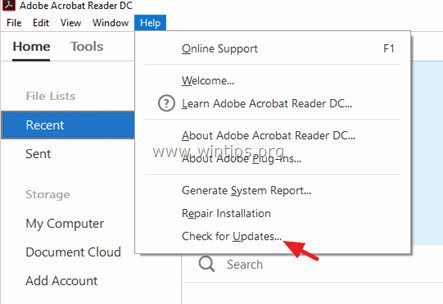
Спосіб 2. Відключити автоматичне оновлення Adobe Reader DC через реєстр.
1. Відкрити вікна Редактор реєстру Щоб зробити це:
1. Натисніть кнопку Вікна + R клавіші для завантаження Біжи діалогове вікно.
2. тип regedit і натисніть Увійдіть .
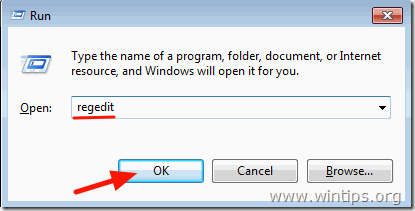
2. На лівій панелі перейдіть до цієї клавіші:
HKLM\SOFTWARE\Wow6432Node\Adobe\Adobe ARM\Legacy\(назва продукту)\(код продукту)
наприклад HKEY_LOCAL_MACHINE\SOFTWARE\WOW6432Node\Adobe\Adobe ARM\Legacy\Reader\{AC76BA86-7AD7-1033-7B44-AC0F074E4100}
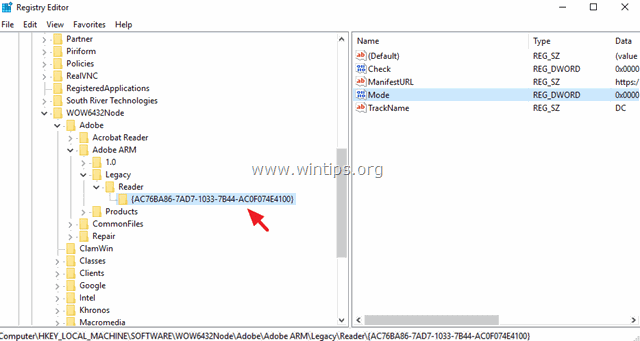
3. на правій панелі двічі клацніть на Режим значення* і у вікні Дані значення змініть дані значення з 3 до 0 (нуль).
Режим можливі значення:
0 Не завантажуйте та не встановлюйте оновлення автоматично.
2 Автоматично завантажувати оновлення, але дозволяти користувачеві обирати, коли їх встановлювати.
3 Автоматично завантажувати та встановлювати оновлення (значення за замовчуванням).
4 Сповіщати користувача про наявність завантажень, але не завантажувати їх.
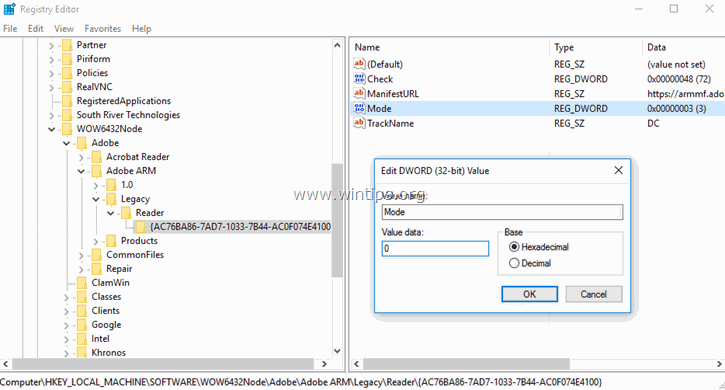
4. Закрийте редактор реєстру та перезапуск твій комп'ютер.
- Відтепер Adobe Reader DC не буде завантажувати та встановлювати оновлення автоматично, але ви завжди можете встановити нові оновлення вручну, вибравши Перевірте наявність оновлень у головному меню Adobe Reader DC (Довідка > Перевірити наявність оновлень) *
Примітка: Якщо ви хочете видалити також Перевірте наявність оновлень потім виконайте наступні кроки.
Додатково: Видалити опцію "Перевірити наявність оновлень" з меню Adobe Reader.
- Якщо ви хочете прибрати пункт "Перевірити наявність оновлень" з меню "Довідка", то:
1. знову запустіть редактор реєстру і перейдіть до цього ключа:
HKEY_LOCAL_MACHINE\SOFTWARE\Policies\Adobe\Acrobat Reader\DC\FeatureLockDown
2. клацніть правою кнопкою миші по вільному місцю на правій панелі і виберіть Новий > Значення DWORD (32-біт).
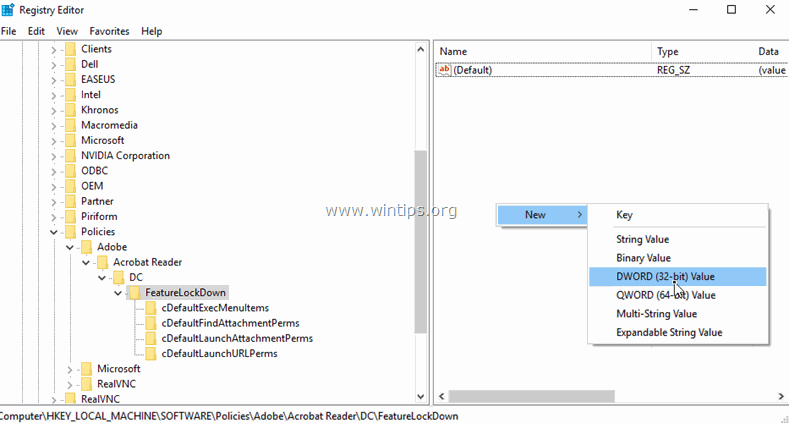
3. назвіть нове значення: bUpdater
4. двічі клацніть по кнопці bUpdater і встановіть значення Value Data на 0 (нуль).
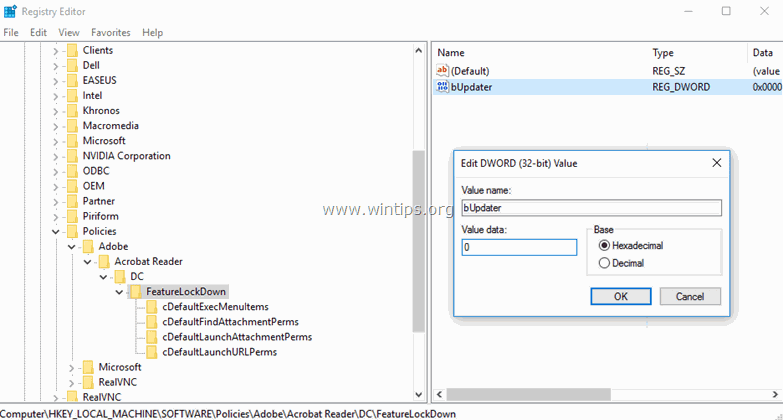
5. Закрити Редактор реєстру та Перезавантаження твій комп'ютер.
Ось і все! Дайте мені знати, якщо цей посібник допоміг вам, залишивши свій коментар про ваш досвід. Будь ласка, поставте лайк і поділіться цим посібником, щоб допомогти іншим.

Енді Девіс
Блог системного адміністратора про Windows





